스마트폰 교체하면 기존에 사용하던 폰의 연락처를 옮겨야 하죠? 이런 경우 네이버 주소록으로 연락처를 쉽게 옮길 수 있는 방법에 대해서 설명해 드리겠습니다.
스마트폰 교체시 데이터 이관은 어떻게?
스마트폰은 우리 일상생활에서 많은 부분을 차지할 만큼 중요한 수단 중 하나가 되었습니다. 집에서 나갈 때 스마트폰 하나만 있으면 모든걸 다 해결할 수 있죠. 그래서 스마트폰에 저장된 데이터는 매우 중요합니다.
최근에 SKT 유심 유출 사건으로 저도 스마트폰과 유심 교체를 고려중에 있는데요. 스마트폰 교체시에 이전 스마트폰에서 사용했던 모든 데이터를 신규 스마트폰으로 반드시 옮겨야 합니다. 하지만 이 작업이 여간 귀찮은게 아닙니다.
옮겨야 하는 항목만 해도, 연락처, 사진, 문자 메시지 기록, 통화 기록, 카톡 대화, 설치된 앱, 각종 설정들, 모두 옮기는것이 좋죠. 과거에는 이런걸 하나씩 다 옮겨야 했었는데, 최근에는 한번에 다 옮겨주는 앱이 있습니다. 삼성에서 출시한 Smart Switch가 대표적인 예 입니다. 이 앱을 설치하면 한번에 다 옮겨줄 수 있죠. (또는 삼성 서비스센터 방문하면 옮겨주기도 합니다.) 하지만 저는 삼성 스마트 스위치를 이용해서 옮기지 않습니다.
삼성 스마트 스위치를 사용하지 않는 이유
저는 앞서 말씀드린것 처럼 Smart Switch를 사용하지 않습니다. 그 이유는 다음과 같습니다.
- 직접 보면서 필요없는 사진 정리 및 백업 : 과거부터 찍은 사진은 스마트폰의 저장공간을 많이 차지합니다. 그래서 필요없는 사진은 삭제하고 일부는 외장하드에 백업해둡니다. 그래서 스마트폰의 저장공간을 확보합니다.
- 연락처 정리 : 필요없는 연락처를 정리합니다. 중복으로 저장된 것들도 이런 기회에 정리를합니다.
- 사용하지 않는 앱 정리 : 설치된 앱 중에서 1회성으로 사용하고 사용하지 않는 앱이 많이 있을 것입니다. 이런 앱들은 삭제를 합니다. 그래서 스마트폰의 불필요한 리소스가 낭비되지 않도록 합니다. 필요한 앱들만 신규 스마트폰에 직접 설치 합니다.
- 버전 호환 문제 : 이전 스마트폰은 os 버전이 낮아서 낮은 버전에 맞는 앱이 설치되어있습니다. 신규 스마트폰은 높은 os 버전을 지원하고 이에 따라서 앱도 높은 버전을 사용할 수 있습니다. 예를들어 Good Lock의 경우도 낮은 버전에서 지원되지 않는 기능이 엄청 많습니다. 신규 스마트폰에 이전 스마트폰에서 사용하던 낮은 버전의 앱을 계속 사용하게 된다면 신규 기능을 사용하지 못할 수 있습니다.
단점
귀찮고 시간이 많이 소요됩니다. 업무와 관련된것, 개인적으로 관련된 것 세팅을 모두 다 다시하고 로그인을 하고 인증절차를 거치는 것 등 많은 시간이 소요됩니다. 또한 계속 로그인 되어있어 계정을 잊어버린 것들은 계정 찾기까지 해야해서 귀찮은 작업이 많아질 수 있습니다. 하지만 한번만 시간을 투자하면 정리된 스마트폰을 사용할 수 있습니다.
그래서 오늘은 내 스마트폰의 모든 연락처를 네이버 주소록으로 옮기는 방법에 대해서 알려드리겠습니다.
전화번호부 옮기기
스마트폰을 교체하고 가장 먼저 해야할 작업은 바로 스마트폰의 전화번호부를 옮기는 작업을 해야하는데요. 만약 내가 평소에 유심에 연락처를 저장 해두었고, 유심은 놔두고 스마트폰만 교체한다고 했을 때는 전화번호부를 옮길 필요가 없습니다.
하지만 유심에 연락처가 저장되어있지 않고 스마트폰에 연락처가 저장되어있다면 전화번호부 옮기기 작업을 해줘야 합니다.
네이버 주소록 앱 다운로드
아래 링크를 클릭하여 스마트폰 전화번호부를 가장 간단하게 옮길 수 있는 앱을 다운로드 해보세요. (아래 링크 클릭하여 네이버 주소록 옮기는 앱 다운로드 하기 ↓)
네이버 주소록으로 전화번호부 옮기는 방법
- 먼저 기존 스마트폰에 위에 제가 링크 올려둔 앱을 다운로드 해서 로그인까지 합니다.
- 앱을 실행해서 왼쪽 상단의 3줄을 터치 → 밑으로 스크롤을 내려서 주소록 항목을 선택합니다.
- 그러면 주소록 화면이 보이는데 여기서 오른쪽 상단의 줄 3개를 누르면 오른쪽에 패널이 열립니다.
- 스크롤을 아래쪽으로 내리면 “폰 연락처 업로드”라는 항목을 터치해줍니다.
- 다음 화면에서 상단의 새로고침 버튼을 클릭해 줍니다. 액세스 허용 창이 뜨면 허용 해주면 업로드가 자동으로 진행 됩니다.
- 그러면 스마트폰에 있는 모든 연락처가 네이버 주소록으로 모두 백업이 됩니다.
- 이제 신규 스마트폰에서 다시 위 앱을 설치하고 로그인을 한 다음 위 순서 3번까지 동일하게 진행합니다.
- 스크롤을 내려서 “폰 연락처 다운로드’ 항목을 선택합니다.
- 다음 화면에서 다운로드 모양의 버튼을 클릭하고, 팝업창이 뜨면 다운로드 버튼을 클릭하여 다운로드 진행합니다.
- 다운로드 완료 후에 스마트폰에 설치된 내 파일 → 다운로드 항목에 들어가서 NAVER_Contracts.vcf 파일을 터치합니다.
- 다운로드 받은 연락처가 보이는데 하단의 가져오기 버튼을 터치합니다. /li>
- 혹시 알림 권한이 없다면 권한을 부여해줍니다. (부여방법은 아래쪽에 그림 참고) /li>
- 권한 부여가 완료되었다면 다시 가져오기 버튼을 클릭합니다. 그러면 어느 위치올지 선택할 수 있는데 휴대전화를 선택하면 됩니다.
- 그러면 네이버 주소록을 이용해 신규 스마트폰에 모든 연락처가 다 옮겨졌습니다. /li>
위 설명을 보고 따라하기 힘든 분들은 아래 그림을 참고해보세요. 그림과 함께 다시 설명드리겠습니다.
교체전 스마트폰에서 네이버 주소록 업로드
교체전 스마트폰에서 위에 제가 링크 걸어둔 다운로드 버튼을 클릭하여 앱을 다운로드 합니다. 그리고 앱에서 로그인 합니다. 왼쪽 상단의 줄 3개를 선택 → 스크롤을 내려 하단에 주소록 항목을 선택합니다. 주소록 항목 오른쪽 상단의 줄 3개를 터치합니다.
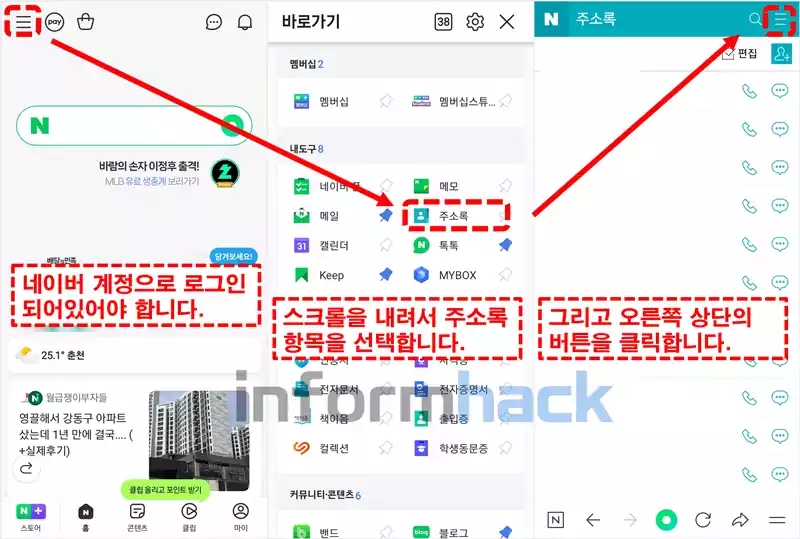
그러면 아래 그림과 같이 오른쪽에 패널이 생기는데, 하단으로 스크롤을 내려서 “폰 연락처 업로드”를 선택합니다. 그리고 다음 화면에서 상단의 새로고침 버튼을 누릅니다. 다음 화면에서 액세스 허용을 해주면 연락처가 네이버 주소록으로 업로드가 진행 됩니다.
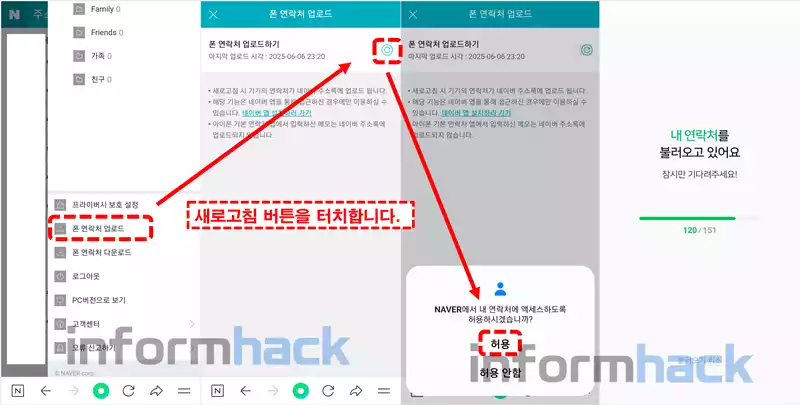
신규 스마트폰에서 연락처 받기
신규 스마트폰에서 동일하게 앱을 설치하고 아래 그림까지 들어옵니다. 그러면 “폰 연락처 다운로드” 항목을 선택합니다. 다음 화면에서 다운로드 버튼을 선택하고 팝업창이 뜨면 확인 버튼을 클릭합니다.

다운로드가 완료되었으면 내 파일(Samsung My Files) 앱을 실행합니다. 내 파일에서 다운로드 항목을 선택합니다. 그러면 NAVER_Contracts 라는 파일이 있는데 이를 터치합니다. 구형 스마트폰에서 업로드한 연락처 리스트가 보입니다. 하단에 가져오기 버튼을 터치합니다.
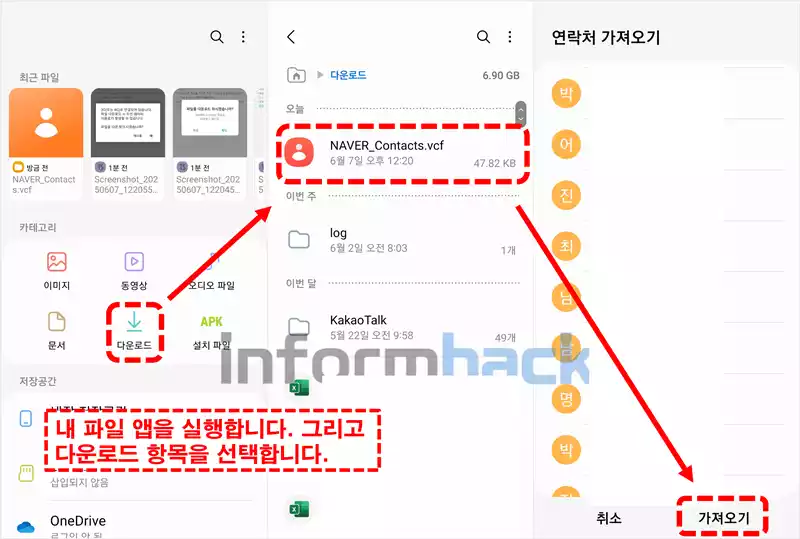
혹시 아래 그림처럼 권한이 없다는 메시지가 나오면 아래 그림처럼 권한을 부여해줘야 합니다.

권한 부여가 완료되면 다시 연락처 가져오기 버튼을 터치합니다. 그러면 연락처를 어느 위치로 가져올지 선택하면 되는데 스마트폰이나 구글 계정 등 원하는 곳으로 선택하면 됩니다. 이렇게 하면 신규 스마트폰에 연락처 가져오기가 모두 완료됩니다.

사용후기
네이버 주소록으로 연락처 옮기는 방법에 대해서 알아보았는데요. 별다른 절차 없이 쉽게 수행할 수 있는 점이 강점입니다. 시간도 오래 걸리지 않고 앱만 설치되어있으면 2~3분 내로 모든 연락처 이관이 가능합니다.
조금 아쉬운 점은 중복 연락처 한번에 삭제하기, 중복 연락처 보기 등의 기능, 최근 2~3년 내에 연락한 적 없는 연락처 리스트 등을 필터링 할 수 있는 기능이 있으면 좋을 것 같습니다. 그러면 연락처 정리도 쉽게 할 수 있을것 같습니다.










